ハードドライブへのアクセスを回復し、ハードドライブを開けないエラーを修正する方法

この記事では、ハードドライブが故障した場合に、アクセスを回復する方法をご紹介します。さあ、一緒に進めていきましょう!
電話のSMS機能またはWhatsapp、Telegramなどのチャットアプリケーションを介してメッセージを送受信できます。通常のテキストメッセージはどのタイプの電話でも使用できますが、スマートフォン、アクティブなインターネット接続、およびアプリを介してこれを行うためのチャットアプリアカウント。したがって、他のメッセンジャーアプリが最近人気になっているにもかかわらず、SMSは無敵のままです。テキストを受信したが、返信テキストを返信できない場合はどうなりますか?同じ問題を扱っている場合、この記事は、1人の問題にテキストメッセージを送信できない問題を修正 するのに役立ちます。そのような状況をナビゲートするのに役立つさまざまなトリックを学ぶために最後まで読んでください。

コンテンツ
デバイスでこの問題を修正するのに役立つトラブルシューティング手順は次のとおりです。
1.連絡先リストの他の人にメッセージを送信して、メッセージが届くかどうかを確認します。
2.適切なSMSプランと有効性があるかどうかを確認します。
3.適切な受信または信号を受信していることを確認します。
4.ネットワークプロバイダーがメンテナンス作業を行っているかどうかを確認します。
5.その人があなたのブロックリストに載っていないことを確認してください。
6.サードパーティのメッセージアプリをアンインストールします。
7.電話のOSを更新し、デバイスが正しく機能するようにすべてのアプリを更新します。
8. SIMカードが正しく挿入されていることを確認し、電話をかけることができるかどうかを確認します。
Androidユーザーの場合
デバイスの両方の音量ボタンを15〜20秒間押し続けます。デバイスの音量ボタンを15〜20秒間押し続けると、モバイルが振動して再起動する場合があります。お使いの携帯電話が再起動した後、それは正しく機能するはずです。
注:アプリケーションを使用していない場合は、必ずこの手順を実行してください。

iPhoneユーザー向け
1.音量小ボタンとサイドボタンを同時に押して、しばらく押し続けます。
2.これら2つのボタンをしばらく押し続けると、画面が真っ暗になり、Appleのロゴが表示されます。
3.ロゴが表示されたら、ボタンを放します。再起動にはしばらく時間がかかります。スマートフォンが再び起動するまで待ちます。
キャッシュは、あなたが訪問ウェブページを保持し、あなたの次の訪問時に、あなたのサーフィンの経験を締結し、一時的なメモリとして動作します。テキストメッセージの問題は、携帯電話のキャッシュとCookieをクリアすることで解決できます。
Androidユーザーの場合
1.デバイス設定に移動します。
2.次に、[アプリケーション]をタップします。次に、 すべてのアプリケーション。
3. [メッセージ]をタップします。ここに、示されているように、ストレージと呼ばれるオプションが表示されます。
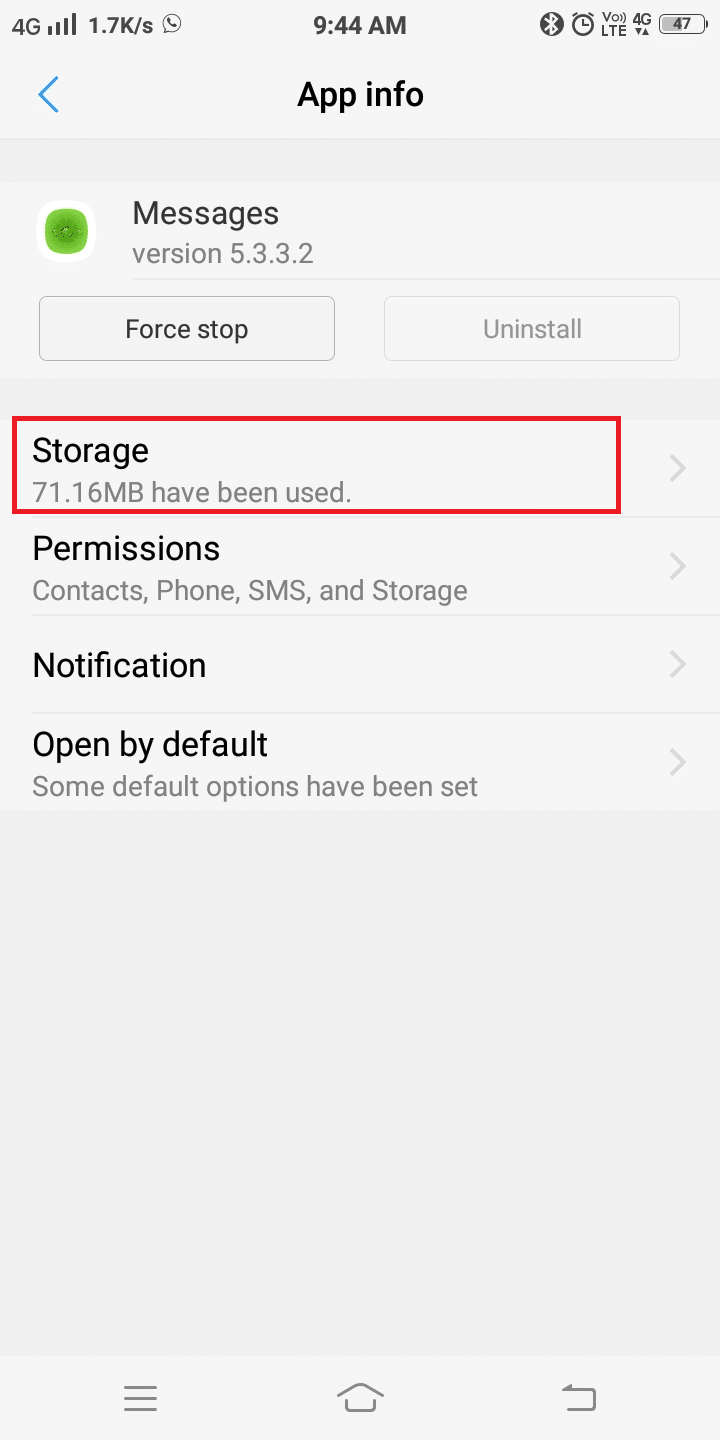
4.ここで、[ストレージ] を選択し、次に示すように[キャッシュをクリア]をタップします。
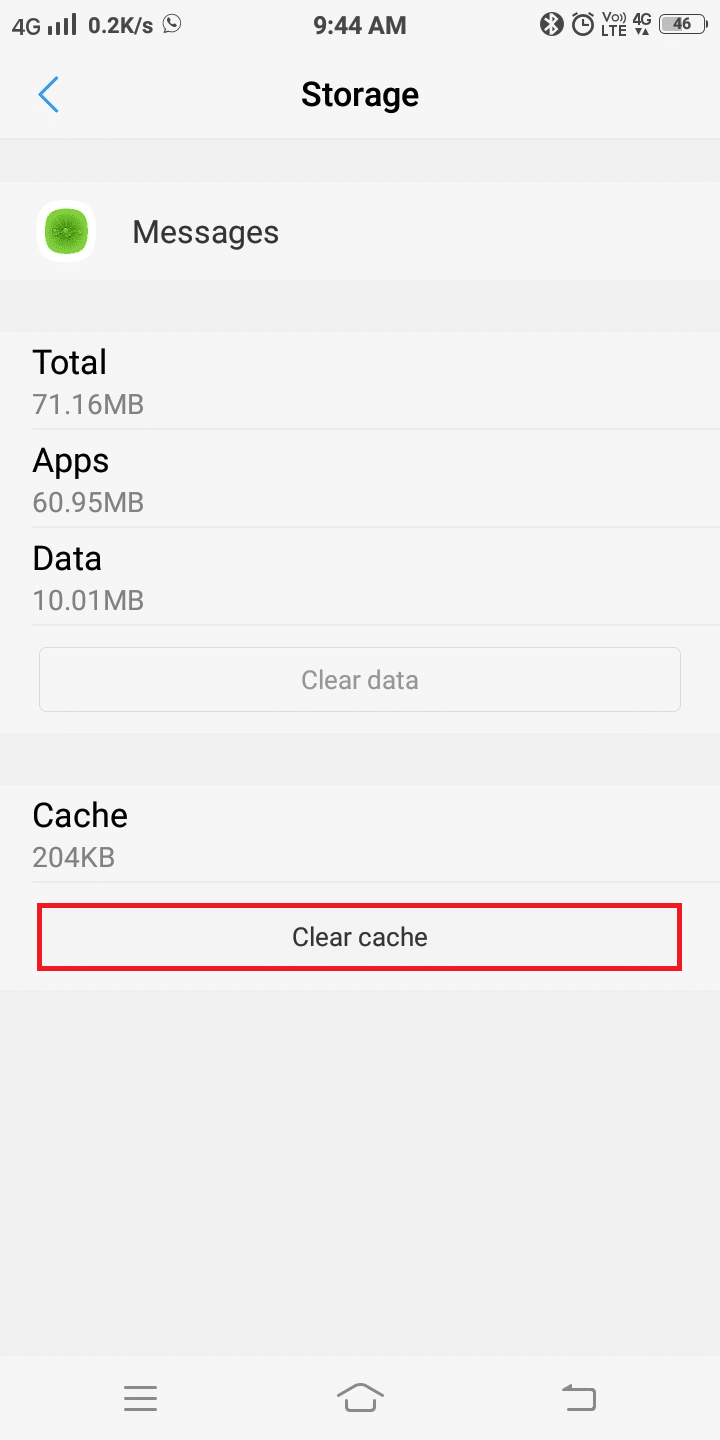
その人にテキストメッセージを送信してみて、それが今機能するかどうかを確認してください。
iPhoneユーザー向け
1.iPhoneで設定アプリ を起動 します。
2. [一般]> [ リセット]に移動します。
3. [ネットワーク設定のリセット]をタップし ます。
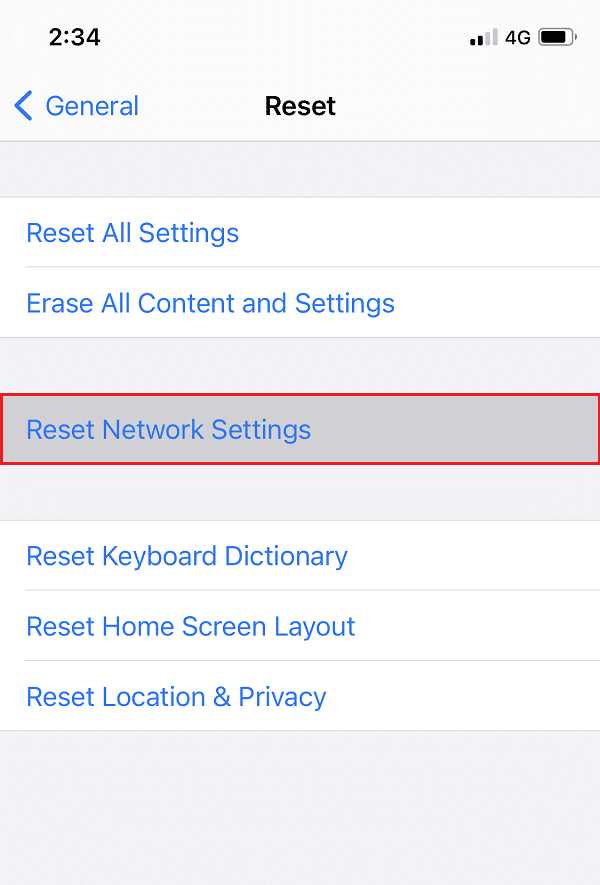
4.パスコードを入力すると、iPhoneが再起動します。
また読む: Androidでのテキストの送受信の問題を修正する
以前のバージョンのオペレーティングシステムにバグがあると、デバイスの誤動作につながります。さらに、デバイスソフトウェアが最新バージョンに更新されていない場合、多くの機能が無効になる可能性があります。この方法でAndroidとiPhoneの両方のユーザーのデバイスソフトウェアを更新する方法を見てみましょう。
Androidユーザーの場合
1.デバイス設定を開きます。
2. [設定]検索メニューを使用して[更新]を検索します。
3. [システムアップデート]をタップしてから、[アップデートの確認]をタップし、デバイスがアップデートされるのを待ちます。次に、Android携帯でメッセージアプリを再起動して、テキストを送信します。

iPhoneユーザー向け
1.デバイス設定を開きます。
2. [全般]をタップして、[ソフトウェアアップデート]に移動します。
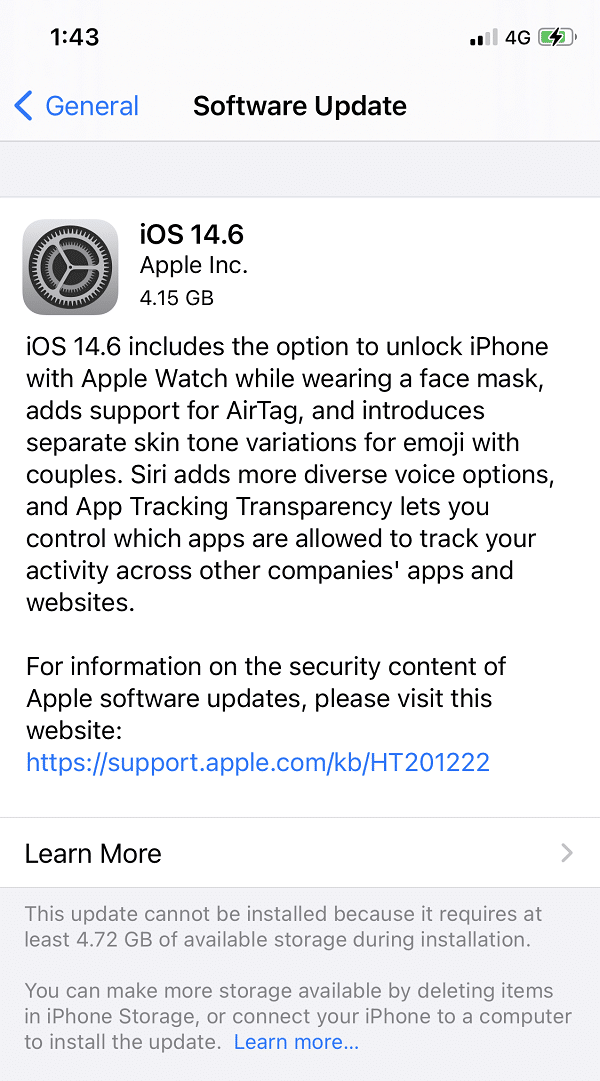
3.更新プロセスが完了するのを待ってから、メッセージを再起動します。
注: iPhone / Androidが最新バージョンで動作している場合は、プロンプトが表示されます。そうでない場合は、最新のアップデートをダウンロードしてインストールする必要があります。
メッセージ設定をいつでもチェックして、1人の問題にテキストメッセージを送信できない問題を修正できます。
Androidユーザーの場合
注:上記の方法は、すべてのAndroidモバイルに適用できるわけではありません。デバイスのモデルと使用しているソフトウェアのバージョンによって異なります。
1.デバイスでメッセージアプリを起動します。
2.ここでは、右上隅に3つの点線のアイコンが表示されます。 それをタップします。
3.次に、[詳細]をタップします。
4.最後に、オンに切り替えるか、[ MMSとSMSメッセージのみを送信する]の横のチェックボックスをオンにします。
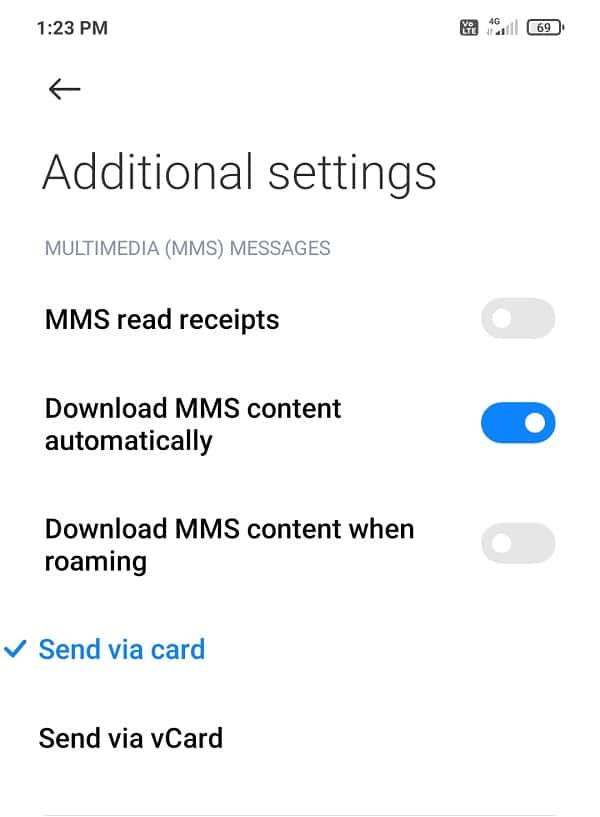
iPhoneユーザー向け
デバイスでオンにすると、iMessage機能はAndroidユーザーからのメッセージの送受信を許可しません。この問題に取り組むには、以下の手順に従ってください。
1.iPhoneを再起動します。
注:デバイスがWi-Fiネットワークに接続されていることを確認してください。
2. [設定]を起動し、[メッセージ]に移動します。
3.ここで、iMessageをオフに切り替えます。
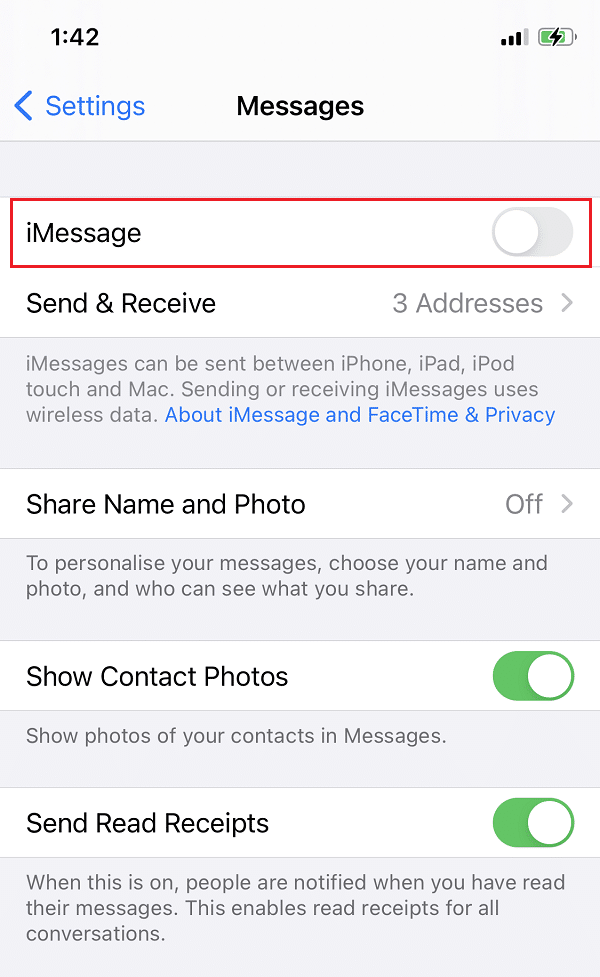
4. iPhoneを再起動すると、iMessageが無効になります。
これで、Androidユーザーからもメッセージを送受信できるようになります。
また読む: Androidでテキストメッセージを送受信できない修正
次の手順は、AndroidデバイスとiOSデバイスの両方に実装できます。デバイスのSIMカードの問題を確認するための段階的な手順は次のとおりです。
1. Android / iOSデバイスの電源を切ります。
2.デバイスの購入時に、電話ボックス内にイジェクトピンツールが提供されます。このツールをシムトレイの横にある小さな穴の中に挿入します。そうすることで、トレイが緩みます。
注:トレイを開くための排出ツールがない場合は、代わりにペーパークリップを使用できます。
3.このツールをデバイスの穴に対して垂直に挿入すると、ポップアップ時にカチッという音がします。
4.トレイを外側に向かってゆっくりと引きます。

5. SIMカードをトレイから取り出し、損傷していないか確認します。それがない場合は、SIMカードをトレイに押し戻します。

SIMカードが正しく読み取られていないか、破損している場合は、メッセージングと通話の問題が発生する可能性があります。この場合、ネットワークプロバイダーに置き換える必要があります。
おすすめされた:
このガイドがお役に立てば幸いです。1人の 問題にテキストメッセージを送信できない問題を修正できました。どの方法が効果的かをお知らせください。この記事に関する質問/コメントがある場合は、コメントセクションに自由にドロップしてください。
この記事では、ハードドライブが故障した場合に、アクセスを回復する方法をご紹介します。さあ、一緒に進めていきましょう!
一見すると、AirPodsは他の完全ワイヤレスイヤホンと何ら変わりません。しかし、あまり知られていないいくつかの機能が発見されたことで、すべてが変わりました。
Apple は、まったく新しいすりガラスデザイン、よりスマートなエクスペリエンス、おなじみのアプリの改善を伴うメジャーアップデートである iOS 26 を発表しました。
学生は学習のために特定のタイプのノートパソコンを必要とします。専攻分野で十分なパフォーマンスを発揮できるだけでなく、一日中持ち運べるほどコンパクトで軽量であることも重要です。
Windows 10 にプリンターを追加するのは簡単ですが、有線デバイスの場合のプロセスはワイヤレス デバイスの場合とは異なります。
ご存知の通り、RAMはコンピューターにとって非常に重要なハードウェア部品であり、データ処理のためのメモリとして機能し、ノートパソコンやPCの速度を決定づける要因です。以下の記事では、WebTech360がWindowsでソフトウェアを使ってRAMエラーをチェックする方法をいくつかご紹介します。
スマートテレビはまさに世界を席巻しています。数多くの優れた機能とインターネット接続により、テクノロジーはテレビの視聴方法を変えました。
冷蔵庫は家庭ではよく使われる家電製品です。冷蔵庫には通常 2 つの部屋があり、冷蔵室は広く、ユーザーが開けるたびに自動的に点灯するライトが付いていますが、冷凍室は狭く、ライトはありません。
Wi-Fi ネットワークは、ルーター、帯域幅、干渉以外にも多くの要因の影響を受けますが、ネットワークを強化する賢い方法がいくつかあります。
お使いの携帯電話で安定した iOS 16 に戻したい場合は、iOS 17 をアンインストールして iOS 17 から 16 にダウングレードするための基本ガイドを以下に示します。
ヨーグルトは素晴らしい食べ物です。ヨーグルトを毎日食べるのは良いことでしょうか?ヨーグルトを毎日食べると、身体はどう変わるのでしょうか?一緒に調べてみましょう!
この記事では、最も栄養価の高い米の種類と、どの米を選んだとしてもその健康効果を最大限に引き出す方法について説明します。
睡眠スケジュールと就寝時の習慣を確立し、目覚まし時計を変え、食生活を調整することは、よりよく眠り、朝時間通りに起きるのに役立つ対策の一部です。
レンタルして下さい! Landlord Sim は、iOS および Android 向けのシミュレーション モバイル ゲームです。あなたはアパートの大家としてプレイし、アパートの内装をアップグレードして入居者を受け入れる準備をしながら、アパートの賃貸を始めます。
Bathroom Tower Defense Roblox ゲーム コードを入手して、魅力的な報酬と引き換えましょう。これらは、より高いダメージを与えるタワーをアップグレードしたり、ロックを解除したりするのに役立ちます。













